Halo Teknisi, Proyek Debian baru-baru ini merilis versi terbaru dan stabil dari Debian GNU/Linux 9.0 dengan nama kode ‘stretch '. Beberapa perubahan besar dalam Debian 9 tercantum di bawah ini:
- Kernel 4.9
- MySQL default sekarang adalah MariaDB 10.1
- LibreOffice 5.2
- Lingkungan Desktop GNOME 3.2
- KDE Plasma 5.8
- Xfce 4.12
- PHP 7
- Versi baru GIMP 2.8.18
- Firefox 45.9
Berikut adalah persyaratan sistem minimum untuk Instalasi Debian 9:
- RAM 512 MB
- HDD 10 GB
- Prosesor Pentium 4 1GHz
- Media Instalasi (USB / DVD)
Pada artikel kali ini kita akan membahas bagaimana cara fresh install Debian 9 'Stretch' di Desktop atau Laptop beserta screenshotnya.
Unduh Debian 9.0 'stretch'
Ayo unduh file ISO Debian 9 dari Situs Resminya.
- Debian 9 (64-bit)
- Debian 9 (32-bit)
Catatan: Unduh hanya Disk DVD pertama karena berisi semua file yang diperlukan untuk menginstal Sistem Debian Standar.
Setelah file ISO diunduh, bakarlah ke dalam Drive USB atau DVD dan buat itu dapat di-boot. Disarankan untuk membuat cadangan semua file dan direktori yang diperlukan sebelum memulai instalasi di Laptop atau Desktop.
Langkah Instalasi Debian 9.0:
Langkah1:Boot sistem Anda dengan Drive USB atau DVD yang Dapat Di-boot
Mari kita mulai proses instalasi dengan mem-boot sistem Anda dengan media yang dapat di-boot yang telah kita buat pada langkah di atas.
Pilih Mode Instalasi baik sebagai grafis atau CLI (Instal), Dalam kasus saya, saya akan menggunakan instalasi grafis
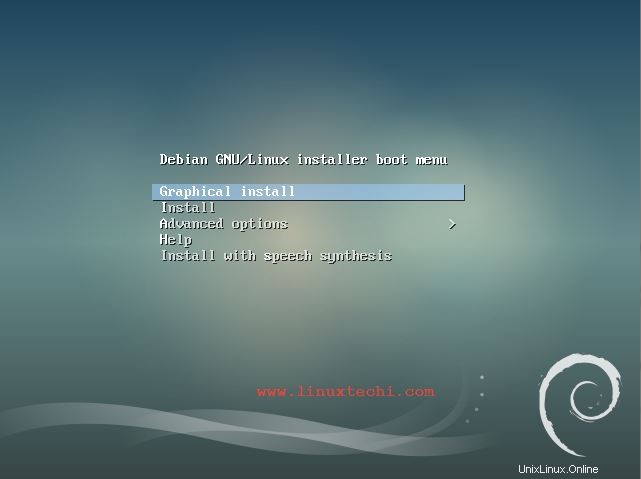
Langkah2:Pilih Bahasa, Lokasi, dan Tata Letak Keyboard Pilihan Anda
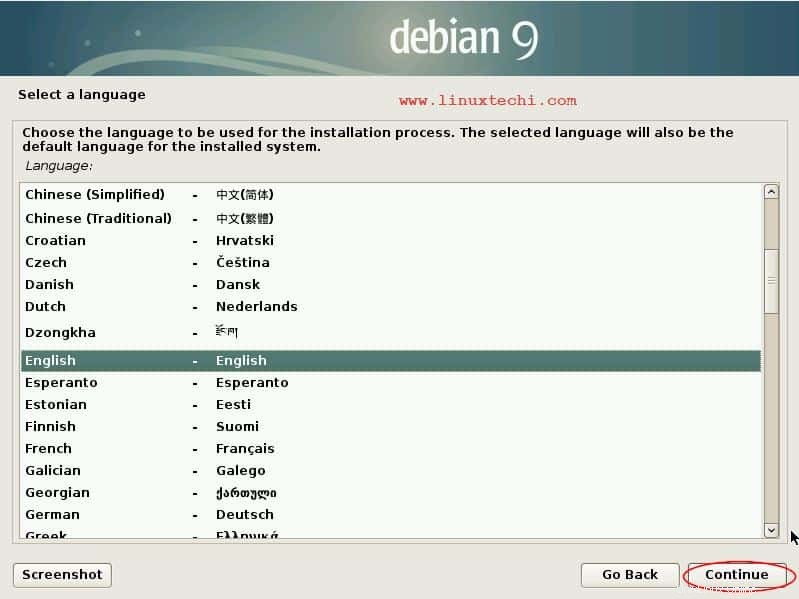
Klik Lanjutkan
Pilih lokasi pilihan Anda
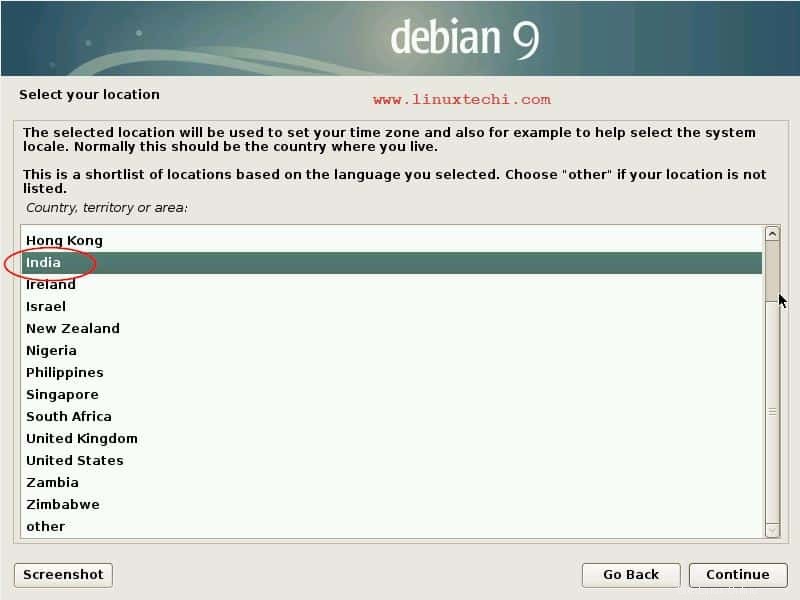
Pilih tata letak keyboard pilihan Anda dan Klik Lanjutkan
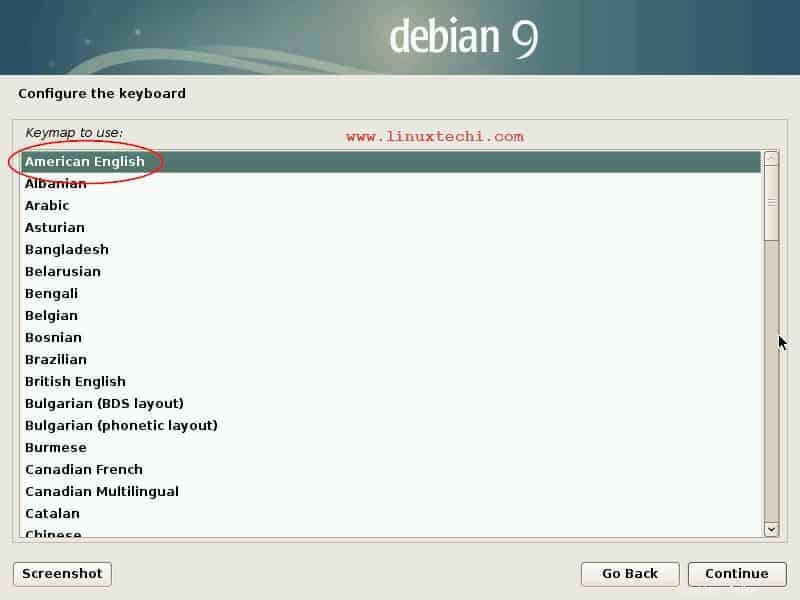
Langkah3:Tetapkan Hostname dan nama domain untuk Sistem Anda
Tetapkan nama host pilihan untuk sistem Anda, lalu klik lanjutkan
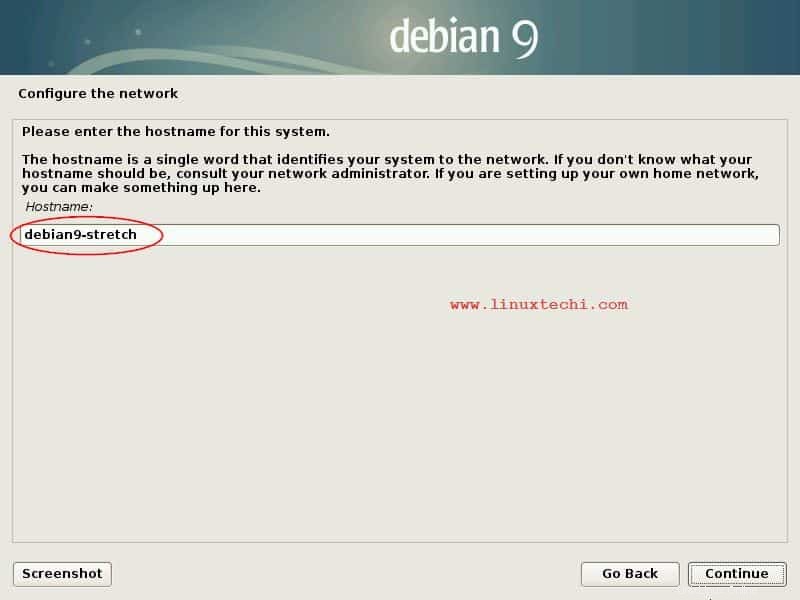
Pada langkah ini tentukan nama domain, dalam kasus saya, saya menggunakan nama domain sebagai “example.com”
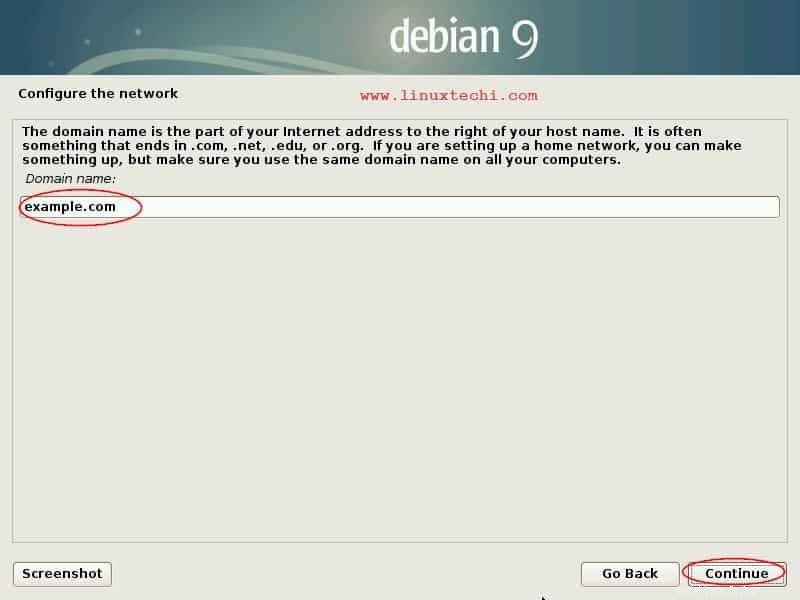
Langkah4:Setel Kata Sandi Pengguna Root dan Buat Pengguna Lokal
Pada langkah ini Anda akan diminta untuk mengatur kata sandi pengguna root
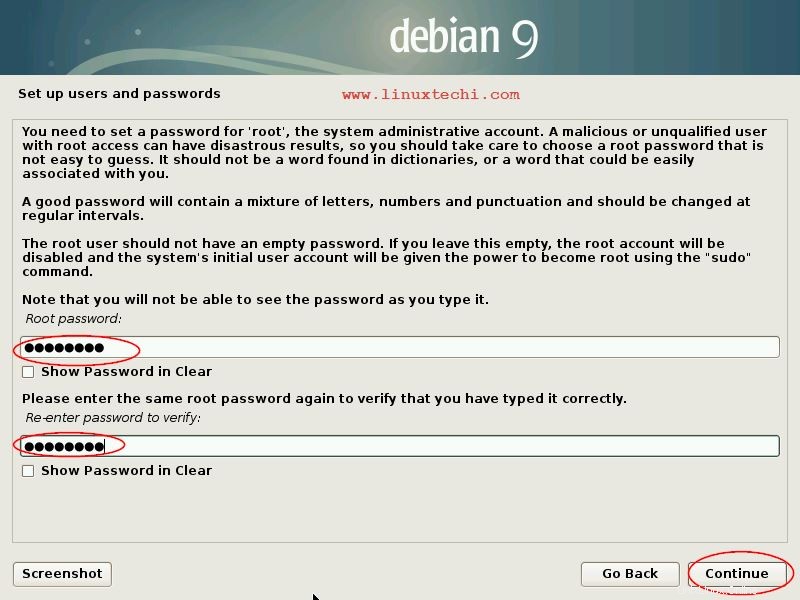
Tentukan Nama Lengkap Pengguna Lokal dan Klik Lanjutkan
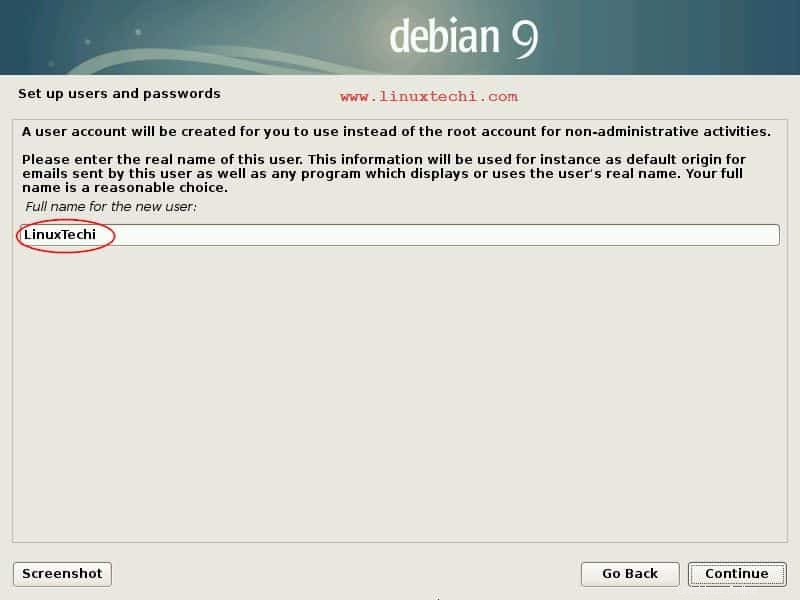
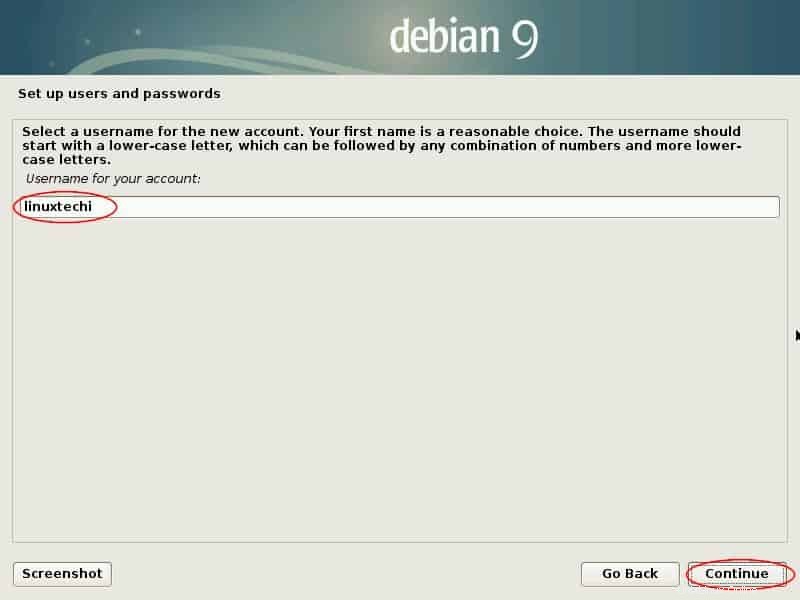
Klik lanjutkan
Tentukan kata sandi yang kuat untuk pengguna lokal, dalam kasus saya pengguna lokal adalah 'linuxtechi'
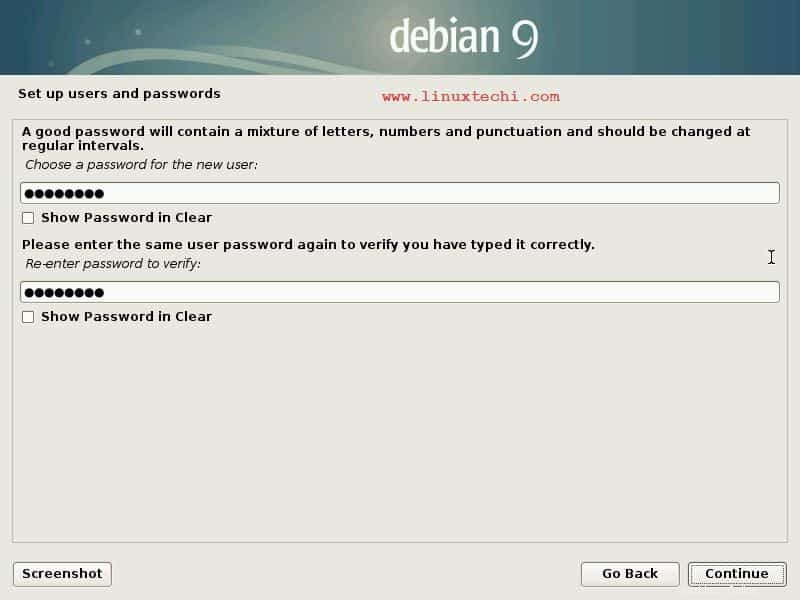
Langkah5:Pilih metode Partisi untuk Disk Anda
Pada langkah ini pilih metode partisi untuk disk Anda. Di sini kita memiliki dua pilihan baik kita membuat partisi secara manual dan membiarkan installer membuat partisi untuk kita.
Dalam kasus saya, saya memilih “Dipandu – gunakan seluruh disk dan atur lvm ”
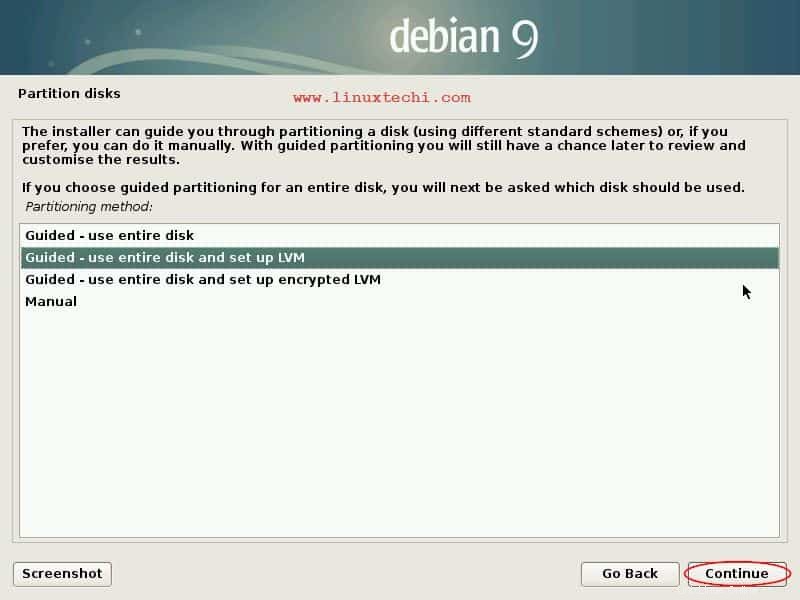
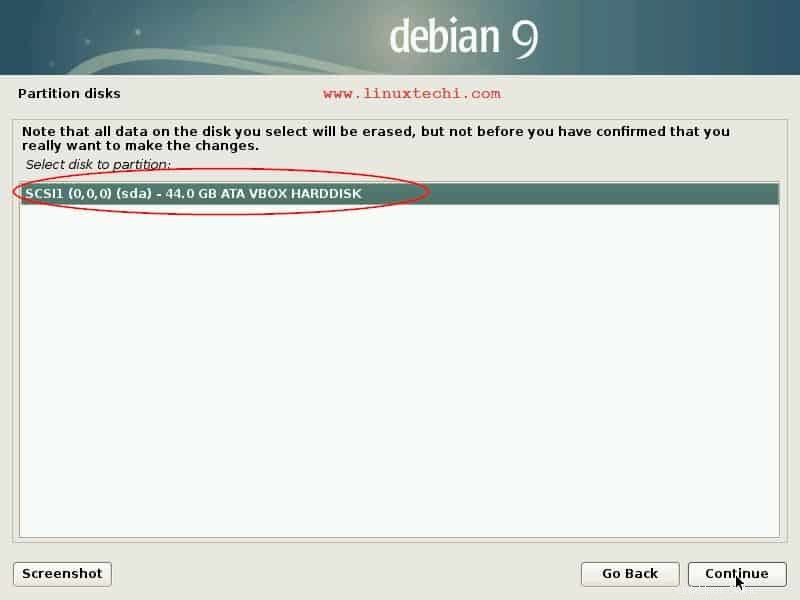
Klik Lanjutkan
Pada langkah ini kita harus menentukan skema partisi untuk disk kita. Dalam kasus saya, saya telah memilih partisi terpisah untuk /var, /home dan /tmp
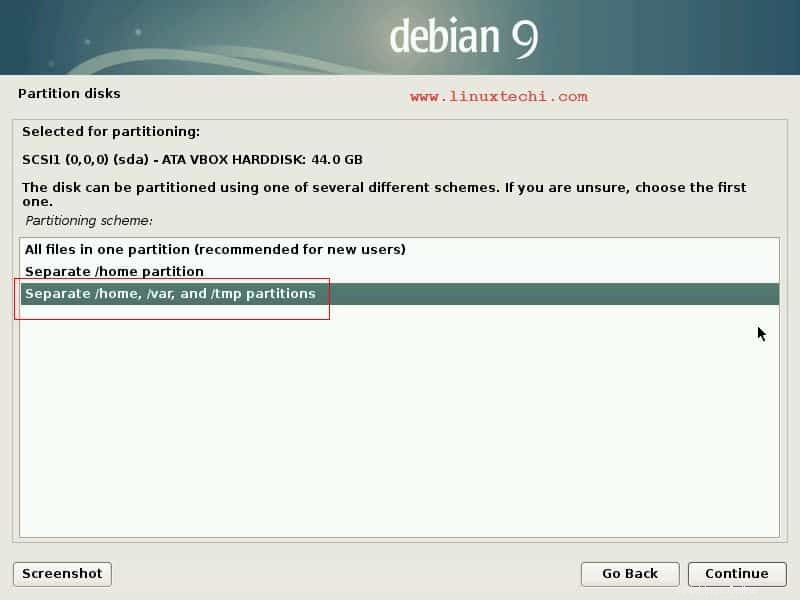
Klik Lanjutkan
Pilih 'Ya' untuk menulis perubahan ke disk dan mengonfigurasi LVM
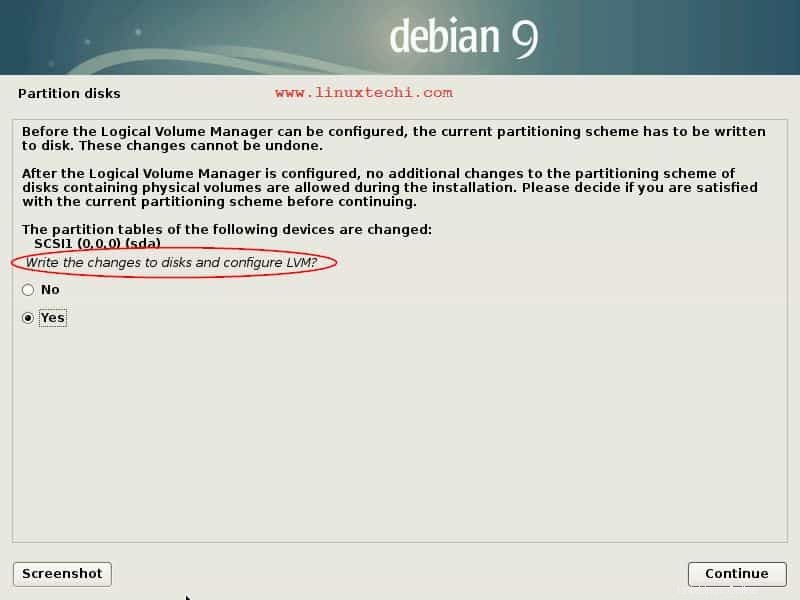
Verifikasi silang skema partisi dan kemudian klik Lanjutkan untuk menyelesaikan partisi dan menyimpan perubahan ke disk
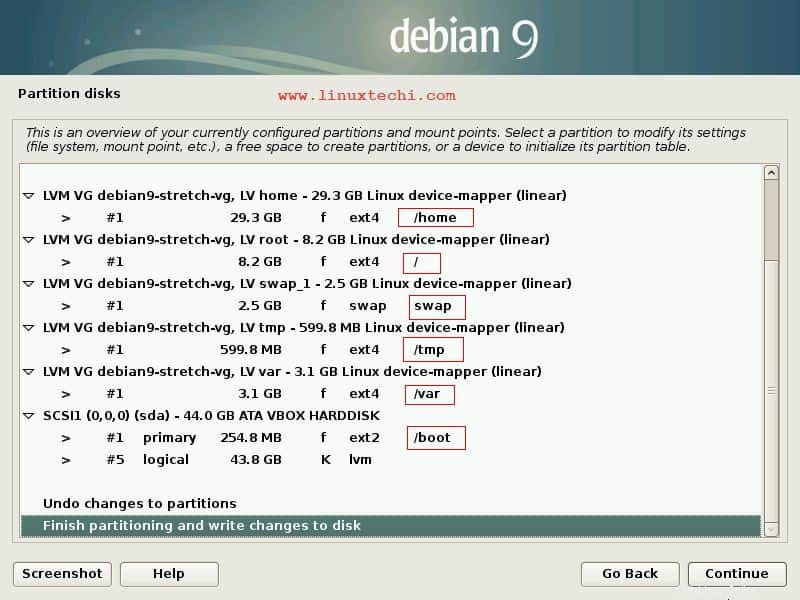
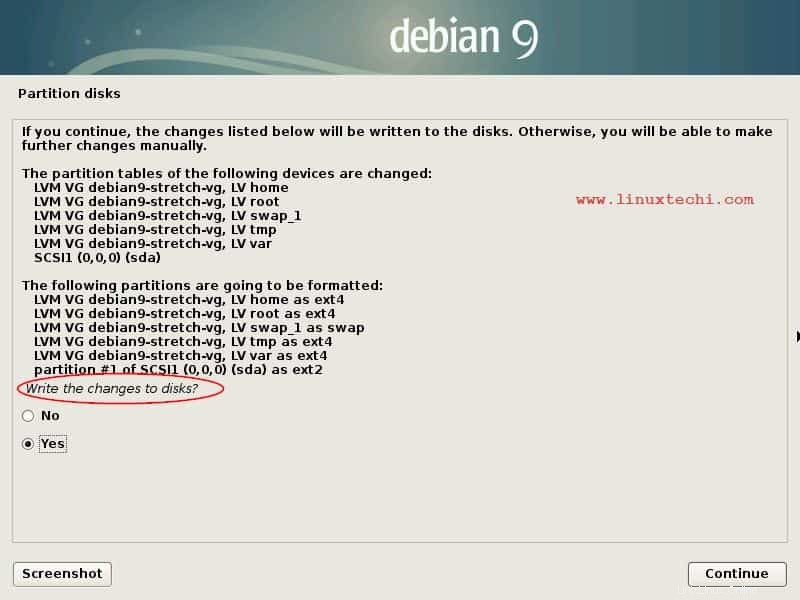
Klik Lanjutkan untuk memulai penginstalan
Langkah6:Instalasi Dimulai dan sedang berlangsung
Seperti yang kita lihat, penginstalan telah dimulai dan sedang berlangsung
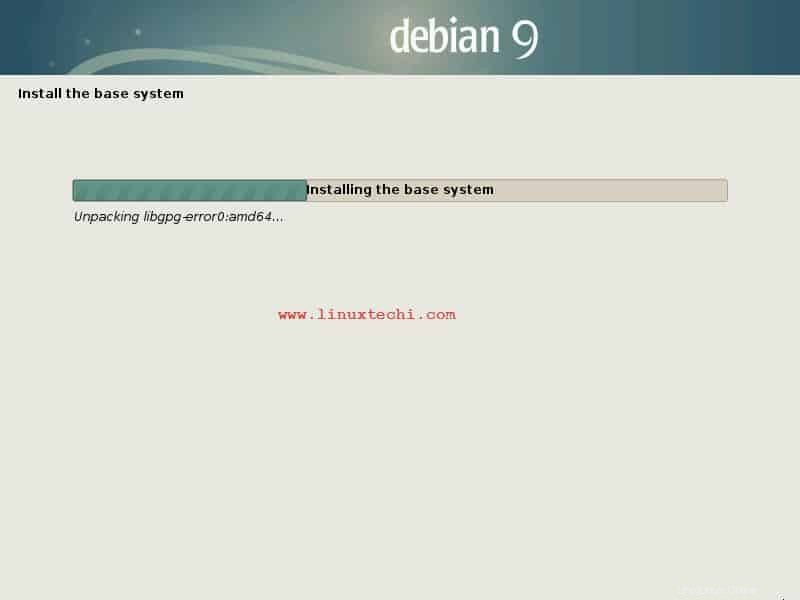
Selama Instalasi, penginstal akan meminta kami untuk memindai CD / DVD tambahan, yang akan digunakan oleh manajer paket (apt) untuk menginstal perangkat lunak. Jika Anda tidak ingin memindai maka pilih 'TIDAK', seperti yang ditunjukkan di bawah ini:
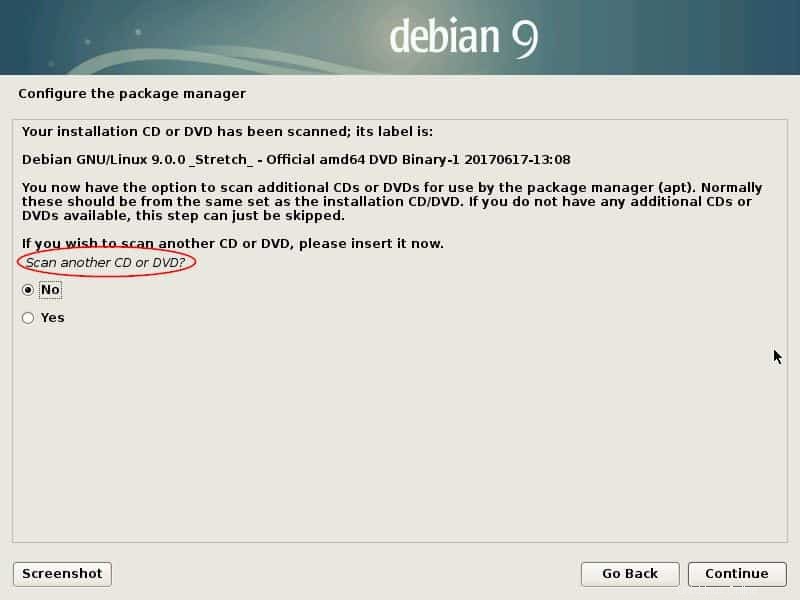
Pilih Cermin Jaringan Opsi sebagai 'Tidak'
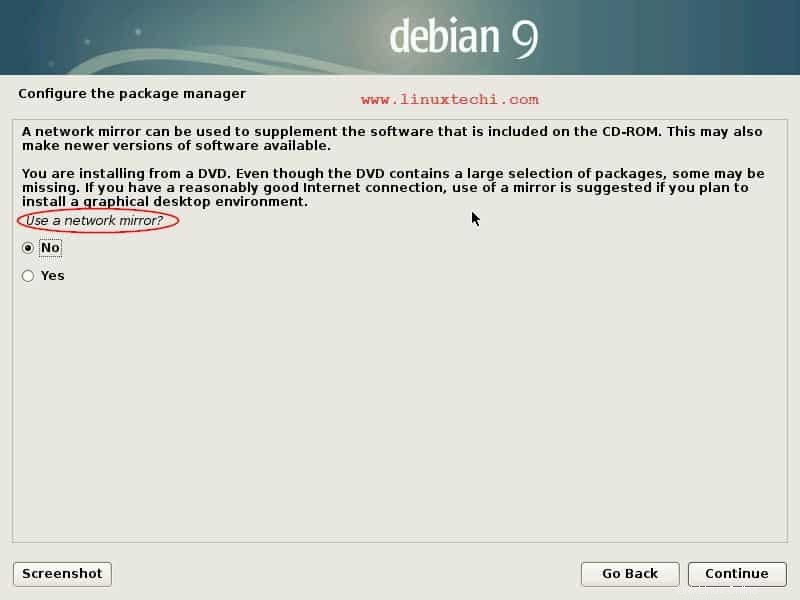
Klik Lanjutkan untuk melanjutkan lebih lanjut
Pilih perangkat lunak yang akan diinstal, lalu klik lanjutkan untuk melanjutkan penginstalan
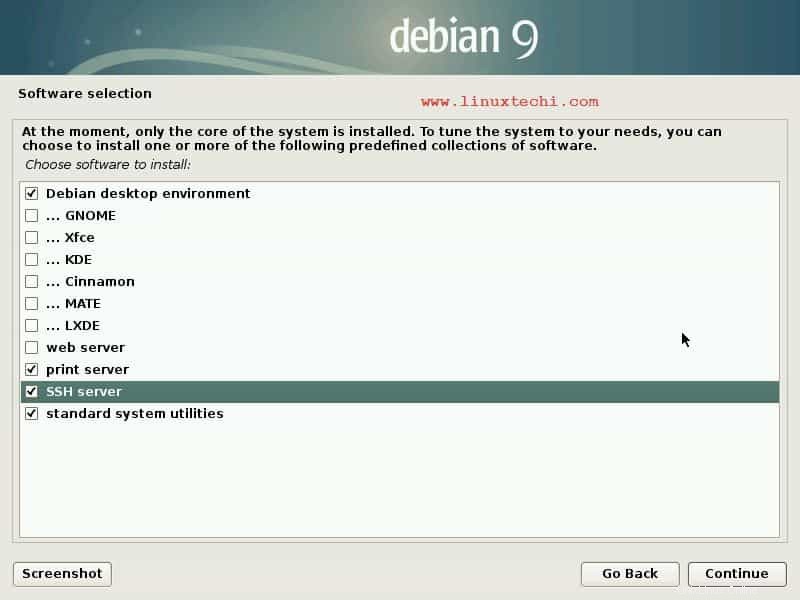
Pilih opsi 'yes' untuk menginstal grub boot loader
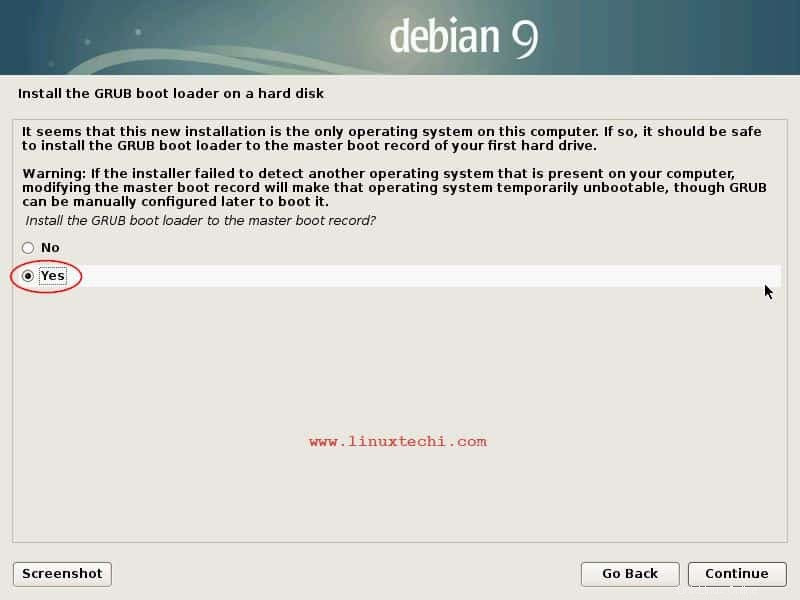
Pilih Hard drive tempat Boot loader akan diinstal
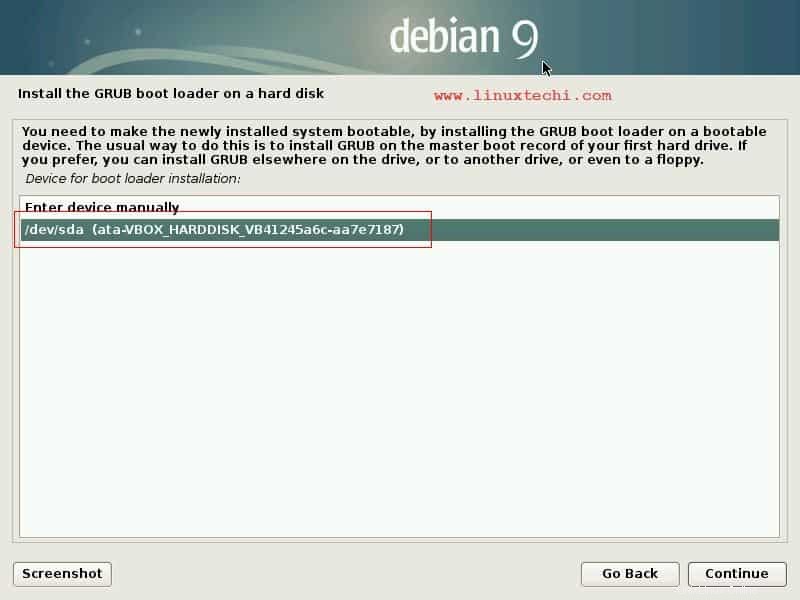
Setelah Instalasi selesai, installer akan meminta untuk me-restart sistem dan menghapus Drive USB atau DVD yang telah kita gunakan selama instalasi.
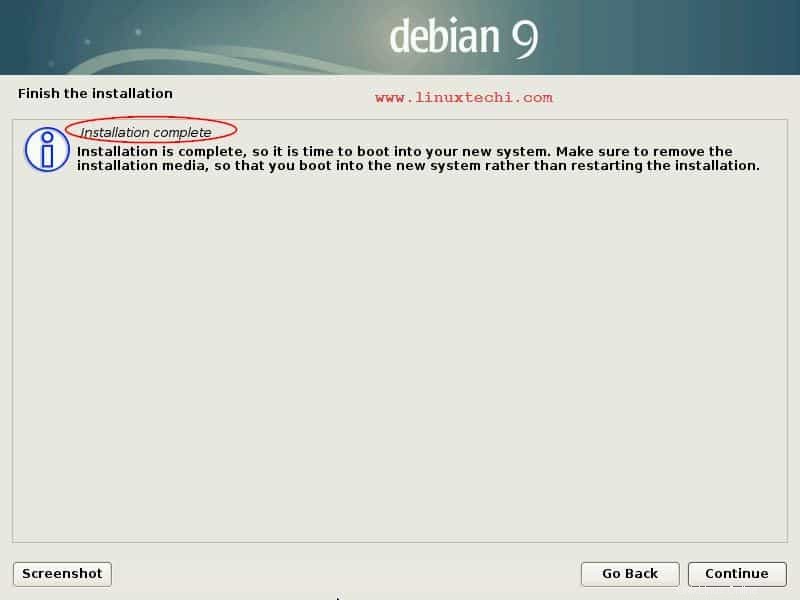
Klik Lanjutkan untuk memulai ulang sistem Anda
Langkah7:Boot sistem Anda dengan Debian 9 yang baru diinstal
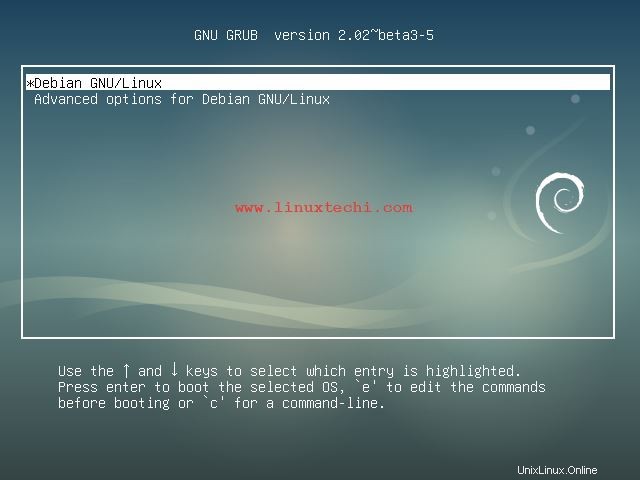
Gunakan nama pengguna dan kata sandi yang sama dengan yang kami buat selama instalasi
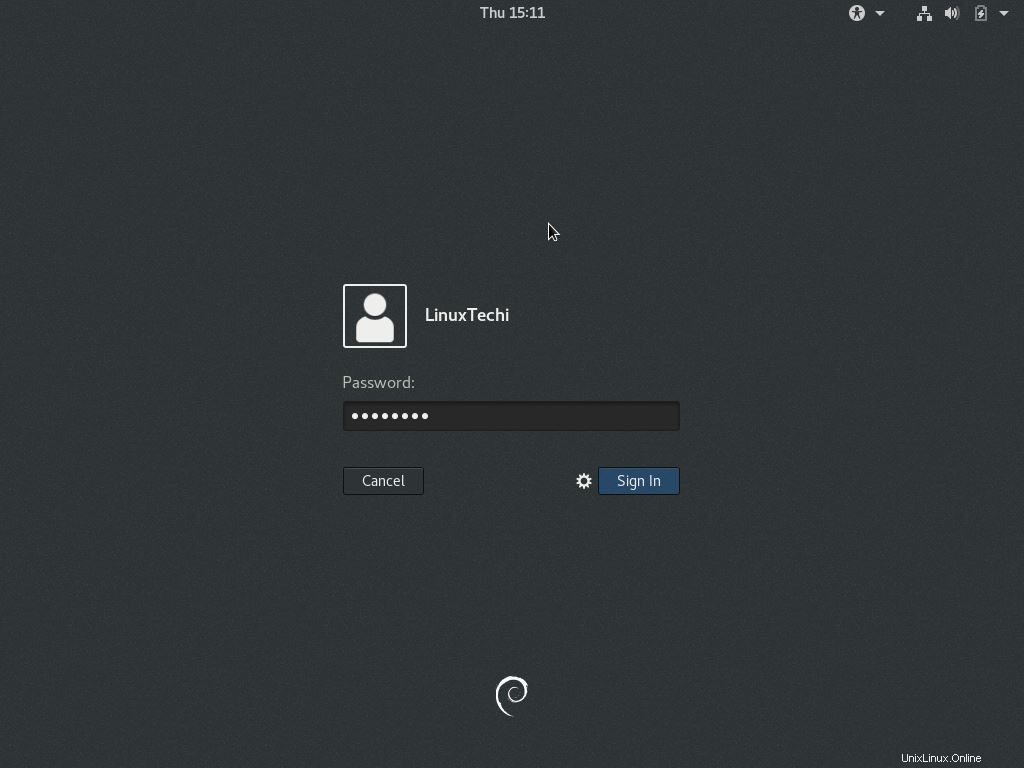
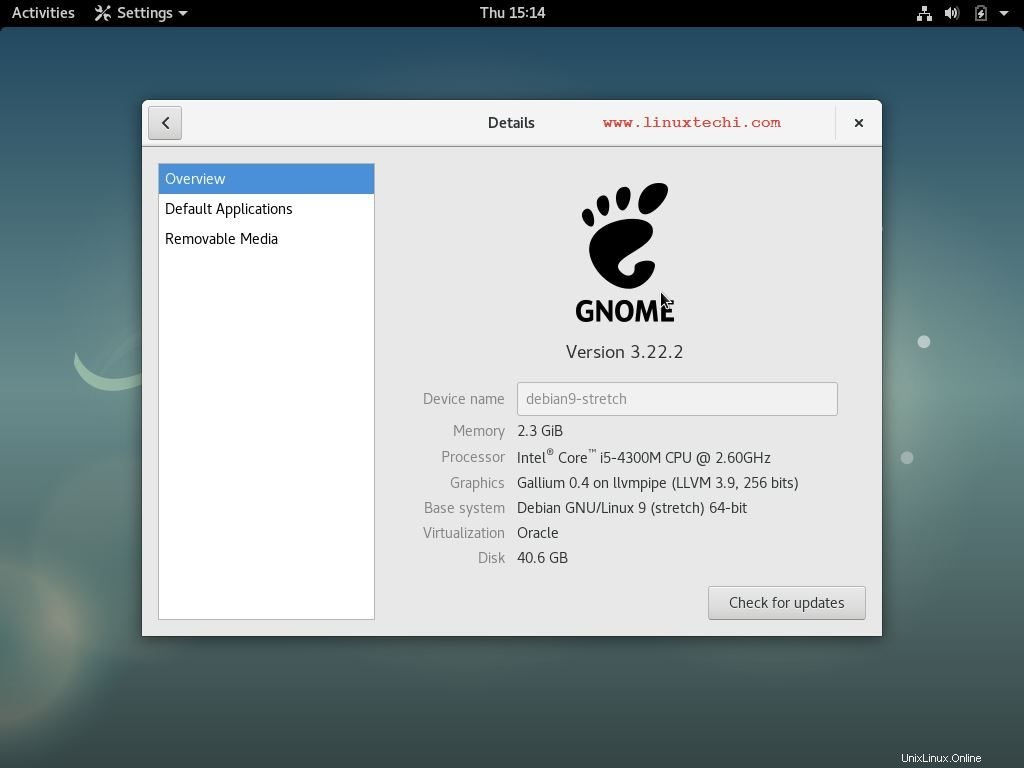
Itu saja dari artikel ini. Debian 9 'Stretch' telah berhasil diinstal, silakan bagikan umpan balik dan komentar Anda di bagian komentar di bawah.